فلنفترض أنّ لديك مقطع فيديو طويلًا تريد قطع جزء من وسطه دون أن تكلّف نفسك عناء استيراد المقطع إلى محرّر فيديو، وقطع أجزاء منه، ثم تصديره من جديد. هذه الطريقة مملّة، وعلاوةص على ذلك تغيّر ترميز (Transcoding) الفيديو لغير حاجة. توجد طريقة سهلة لقصّ مقاطع الفيديو من سطر الأوامر باستخدام برنامج avconv عن طريق تنفيذ الأمر التالي في سطر الأوامر:
avconv -i [input file] -ss [start time] -t [duration] -codec copy [output file]
سنعطي مثالًا على كيفيّة تنفيذ الأمر أعلاه. فلنفترض أنّ لدينا مقطع فيديو يبدأ بـ 42 ثانية لا نرغب فيها.
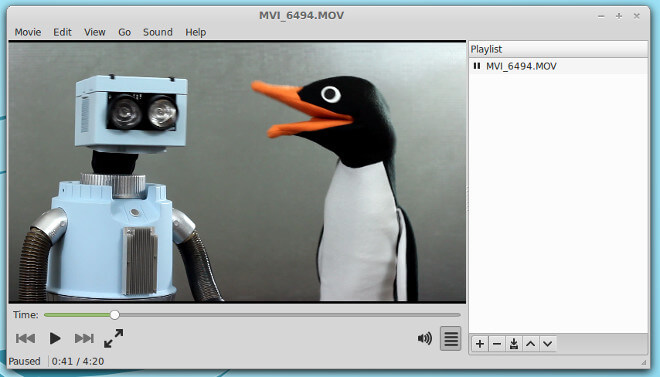
نحتاج لتعيين المعامل -ss إلى القيمة 00:00:42. يقبل هذا المعطى رمزًا زمنيًّا بصيغة "ثوان:دقائق:ساعات". يخبر المعامل البرنامج أنّنا نريد الإبقاء على محتوى الفيديو الموجود بعد 42 ثانية.
ماذا لو كانت لدينا 12 ثانيّة أخرى غير مرغوب بها في آخر الفيديو؟. في هذه الحالة يمكننا استخدام المعامل -t لتحديد المدّة التي نريد الاحتفاظ بها من الفيديو. يوجد إشكال بسيط هنا، فقيمة المعامل -t هي مدّة زمنيّة وليست نقطة زمنيّة محدّدة، وهذه المدّة هي الطول الإجمالي للمقطع الناتج. يعني هذا أنّ ما كان يوجد عند النقطة الزمنيّة 00:00:42 سيصبح عند 00:00:00 في الملفّ الناتج عن القصّ. وبالتالي إنْ أردنا قصّ 12 ثانيّة من آخر الفيديو فسنحتاج لعمليّة حسابيّة بسيطة. توجد طريقة سهلة تتمثّل في طرح قيمة المعامل -ss من النقطة الزمنيّة التي تريد التوقّف عندها، واستخدام هذه القيمة في المعامل -t. إذا كنّا نريد التوقّف عند النقطة 00:04:08 فإنّ قيمة -t ستكون 00:03:26.
نحصُل في النهاية على الأمر التالي:
avconv -i input.mkv -ss 00:00:42 -t 00:03:26 -codec copy output.mkv
لدينا الآن مقطع فيديو بطول 3 دقائق و26 ثانيّة.
هذه هي طريقة قصّ الفيديو باستخدام avconv نظريّا. عمليًّا، قد تحتاج لتغيير بسيط. لسبب مّا لا يُنسَخ الصوت إلى الفيديو الناتج بطريقة جيّدة، لذا قد تحتاج لإعادة ترميز الصوت. إنْ واجهت هذه المشكلة فيمكنك التغلّب عليها بسهولة باستخدام الأمر التالي:
avconv -i input.mkv -ss 00:00:42 -t 00:03:26 -c:v copy -c:a flac output.mkv
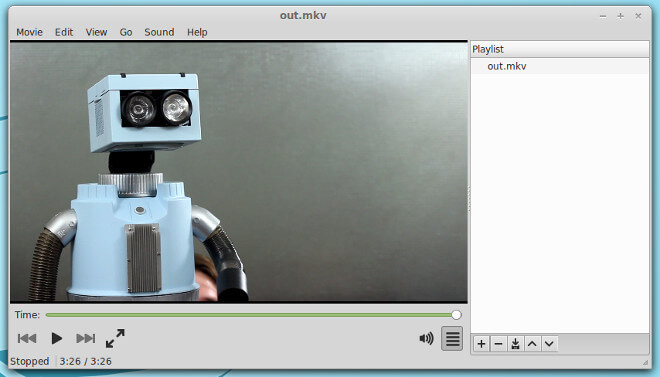
يطلُب الأمرُ من البرنامج بنسخ ترميز الفيديو من المصدر، وفي نفس الأثناء إعادة ترميز الصوت إلى flac، الذي هو ترميز يضغط الصوت بدون فقد للمعلومات.
ترجمة – بتصرّف – للمقال How to Trim Videos with the Command Line Using AVConv.









أفضل التعليقات
لا توجد أية تعليقات بعد
انضم إلى النقاش
يمكنك أن تنشر الآن وتسجل لاحقًا. إذا كان لديك حساب، فسجل الدخول الآن لتنشر باسم حسابك.